Verbinden von Servern mit einem VLAN
Die Konfiguration von VLANs (Virtual Local Area Network) auf Linux-Servern ermöglicht es Ihnen, virtuelle Netzwerke zu erstellen, um den Datenverkehr im Netzwerk zu kontrollieren und zu isolieren.
Ubuntu 22.04.
Die Konfiguration von VLANs auf zwei Ubuntu 22.04-Servern kann mit dem Tool netplan vorgenommen werden, das eine bequeme Möglichkeit zur Konfiguration von Netzwerkschnittstellen in Ubuntu bietet.
1. Konfigurieren eines VLANs ohne Tagging
Konfigurieren wir ein VLAN ohne Bezeichner (VLAN-ID), das in diesem Fall als "untagged" VLAN bezeichnet wird. Ungetaggtes VLAN bedeutet, dass der Verkehr dieses VLANs ohne VLAN-Tag über die physische Schnittstelle übertragen wird.
Lassen Sie uns die Schnittstelle herausfinden, um das VLAN mit dem Befehleshowlink zu konfigurieren.
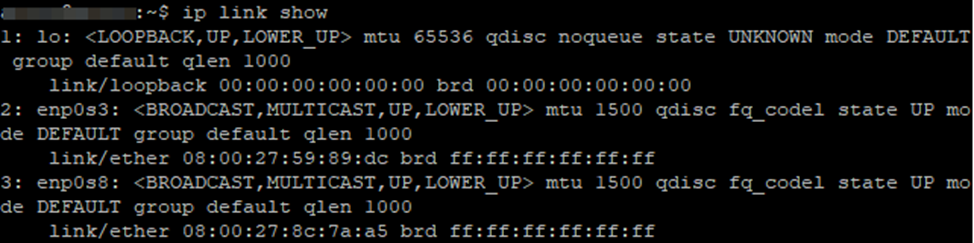
In diesem Fall haben wir enp0s8 auf beiden Servern.
2. Zuweisung von IP-Adressen zu VLANs
Suchen wir unsere netplan-Konfiguration; die YAML-Datei kann unterschiedliche Namen haben.

Öffnen Sie die Konfiguration und nehmen Sie Änderungen vor, um unserer Schnittstelle eine IP-Adresse zuzuweisen.
sudo nano /etc/netplan/*.yaml
Die Änderungen müssen auf beiden Servern vorgenommen werden.
enp0s8: dhcp4: no addresses: [192.168.1.2/24, ] gateway4: 192.168.1.1
Seien Sie vorsichtig mit der Syntax.
Übernehmen Sie anschließend die Einstellungen:
sudo netplan apply
Überprüfen Sie auch, ob die Adresse auf der Schnittstelle zugewiesen wurde:
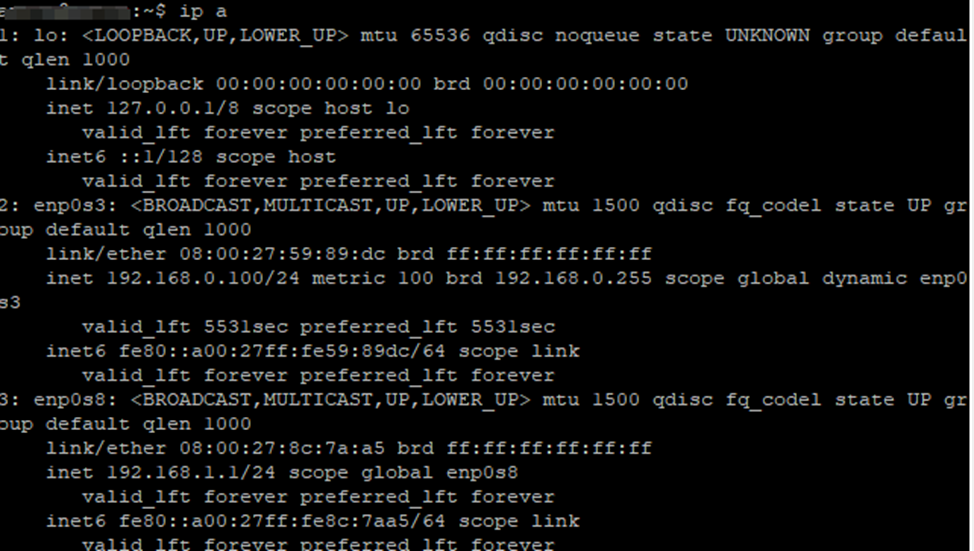
3. Ping-Adressen im lokalen Netz
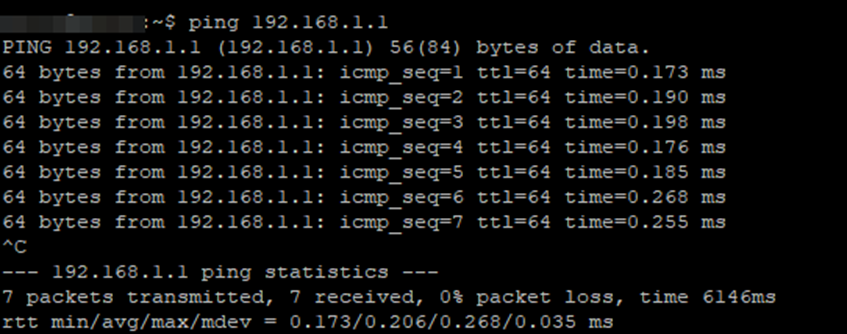
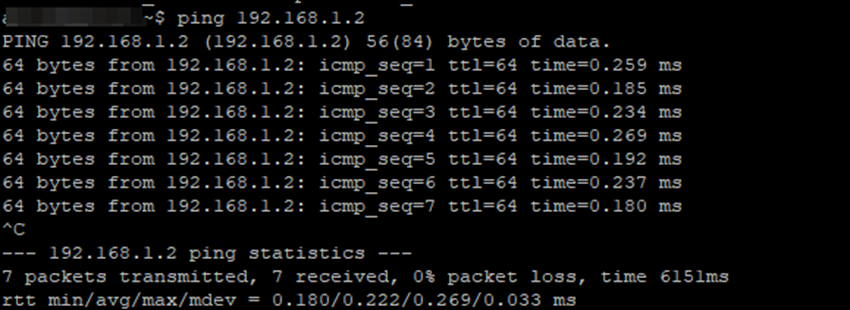
Die Server sind nun über VLANs miteinander verbunden.
4. Installieren Sie das VLAN-Paket
Stellen Sie zunächst sicher, dass das vlan-Paket auf beiden Servern installiert ist. Sie können es mit diesem Befehl installieren:
sudo apt update sudo apt install vlan
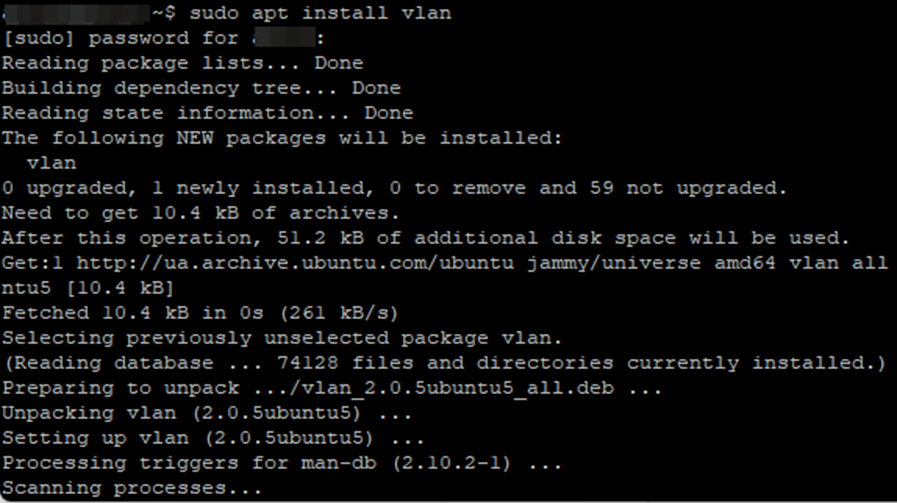
5. Fügen Sie außerdem 2 Tags zu unserer Schnittstelle hinzu
Alle Netzwerkpakete werden getaggt, bevor sie über diese Schnittstelle gesendet werden. Fügen wir zum Beispiel zwei VLAN-IDs 10 und 20 zur netplan-Konfiguration hinzu; alle Netzwerkpakete werden getaggt, bevor sie über diese Schnittstelle gesendet werden.
Öffnen Sie netplan und fügen Sie die vlan-Parameter hinzu:

vlans: vlan10: id: 10 link: enp0s8 addresses: [192.168.1.2/24] vlan20: link: enp0s8 id: 20 addresses: [192.168.1.2/24]
Seien Sie vorsichtig mit der Syntax, denn YAML ist unerbittlich.
Machen Sie dasselbe für den zweiten Server:
vlans: vlan10: id: 10 link: enp0s8 addresses: [192.168.1.1/24] vlan20: link: enp0s8 id: 20 addresses: [192.168.1.1/24]
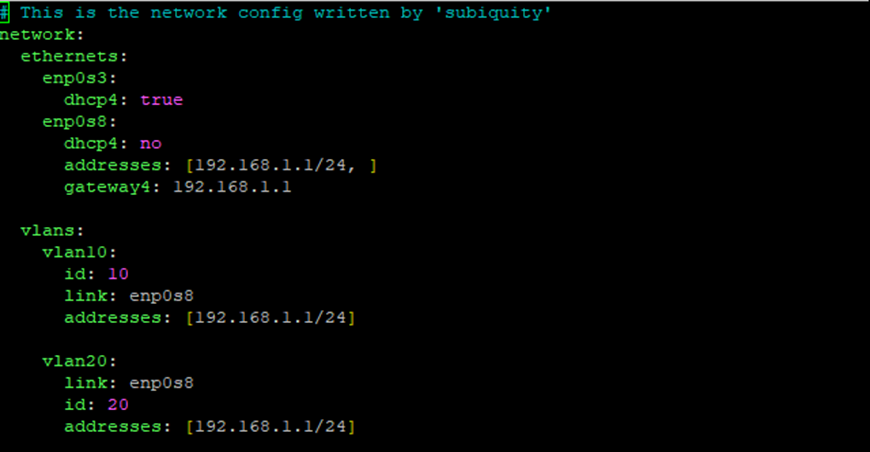
Übernehmen Sie anschließend die Einstellungen:
sudo netplan apply
6. Überprüfen Sie, ob alles korrekt konfiguriert ist
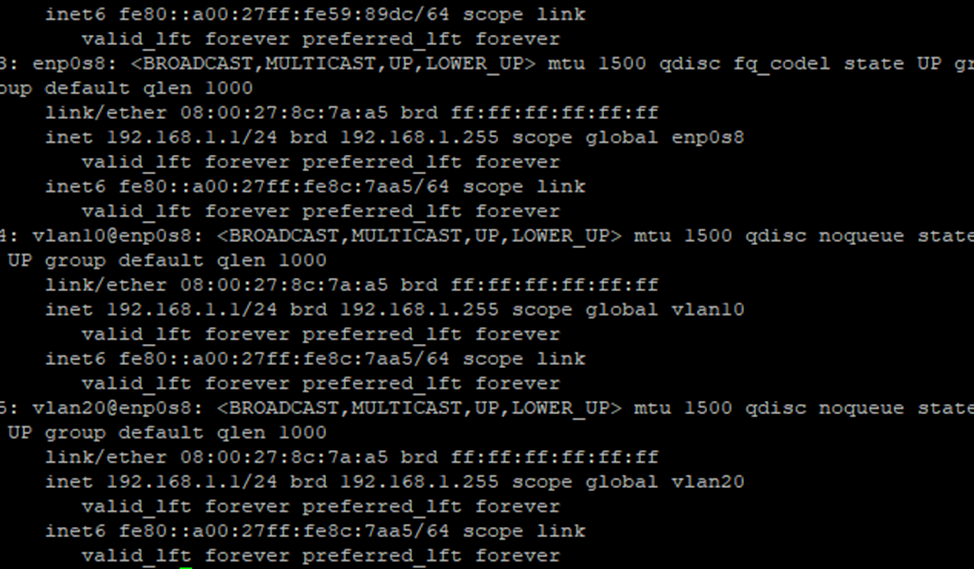
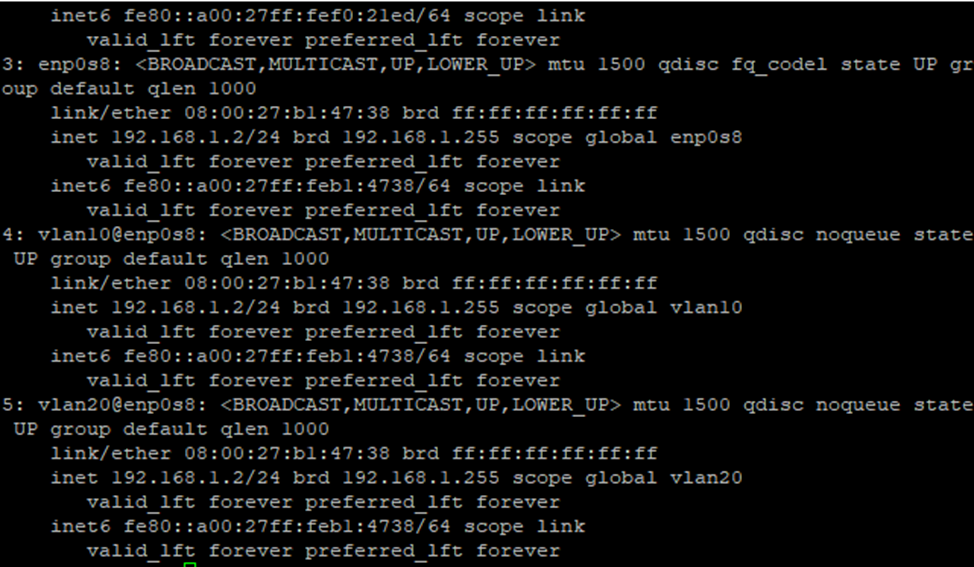
Nachdem Sie die Einstellungen übernommen haben, überprüfen Sie, ob das VLAN korrekt funktioniert, indem Sie den Befehl ip a ausführen, um die aktuelle Netzwerkkonfiguration auf dem Server anzuzeigen.
Debian 11
Die Konfiguration von VLANs auf zwei Debian-Servern kann mit Hilfe der Datei /etc/network/interfaces erfolgen, die einen bequemen Weg zur Konfiguration von Netzwerkschnittstellen in Debian bietet.
1. Ein VLAN ohne Tagging konfigurieren
Lassen Sie uns ein VLAN konfigurieren, ohne VLAN-IDs zu verwenden, aber in diesem Fall wird es ein "untagged" VLAN genannt. Ungetaggtes VLAN bedeutet, dass der Verkehr dieses VLANs ohne VLAN-Tag über die physikalische Schnittstelle weitergeleitet wird.
Zunächst ermitteln wir die Schnittstelle, über die das VLAN konfiguriert werden soll, indem wir den Befehl ip link show verwenden .
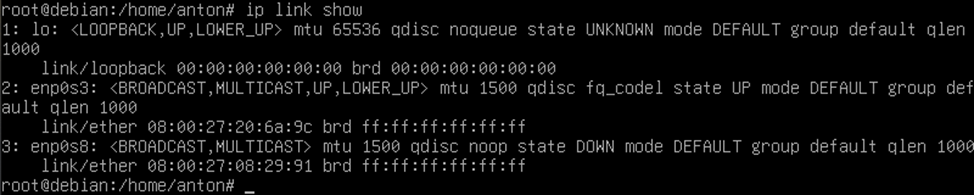
In diesem Fall haben wir die Schnittstelle enp0s8 auf beiden Servern.
2. Wir weisen unserer Schnittstelle eine IP-Adresse zu.

ip addr add 192.168.1.1/24 dev enp0s8 ip addr add 192.168.1.2/24 dev enp0s8
Wir fügen diese auch in die Datei /etc/network/interfaces ein

auto enp0s8 Iface enp0s8 inet static address 192.168.1.1 netmask 255.255.255.0
Gleiches gilt für den zweiten Server:
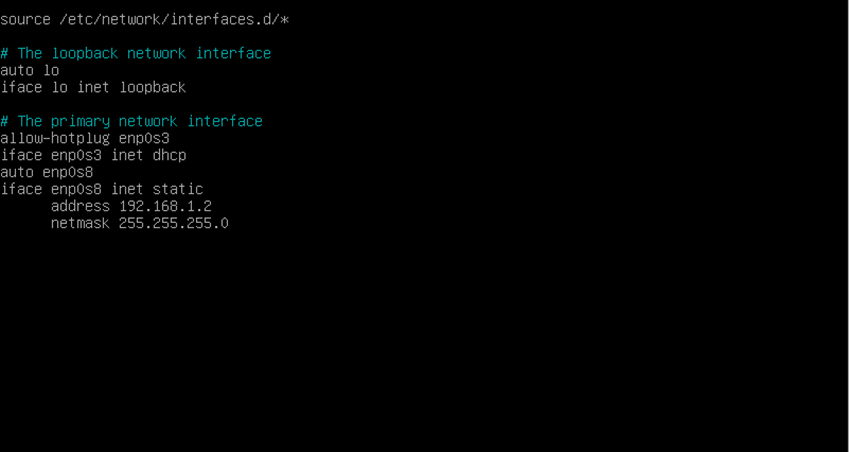
Starten Sie den Server neu:
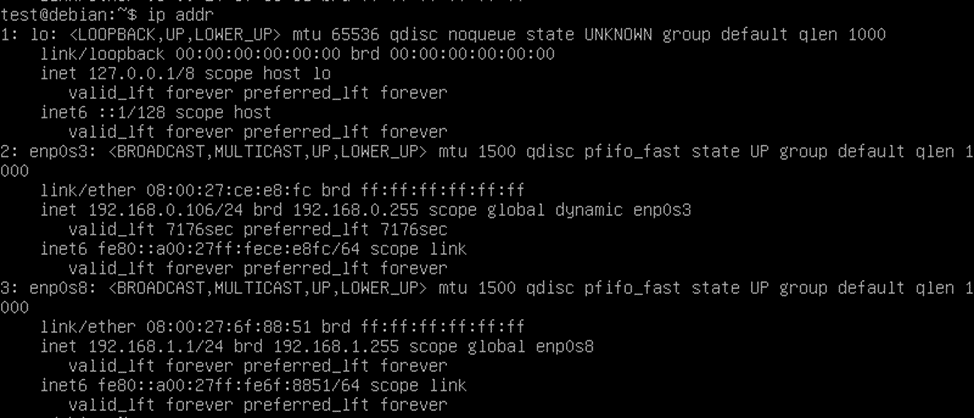
Wie Sie sehen können, ist die Adresse registriert
Befehl zur Überprüfung:
ip addr
Nach dem Neustart überprüfen wir, ob sich die Server gegenseitig anpingen:
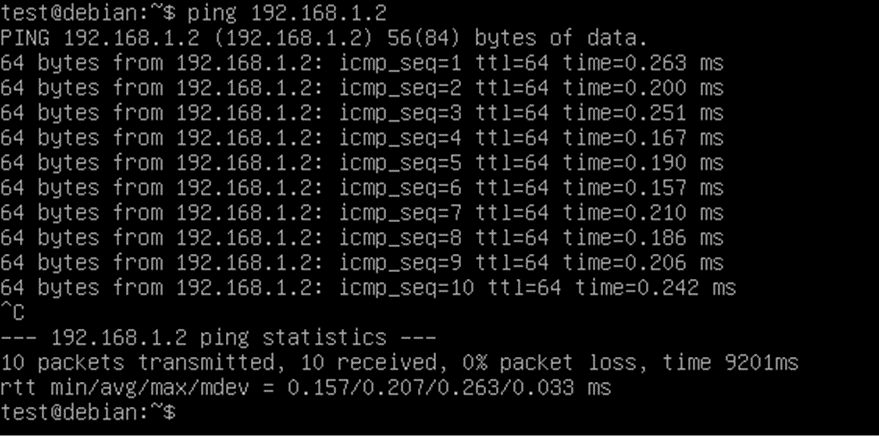
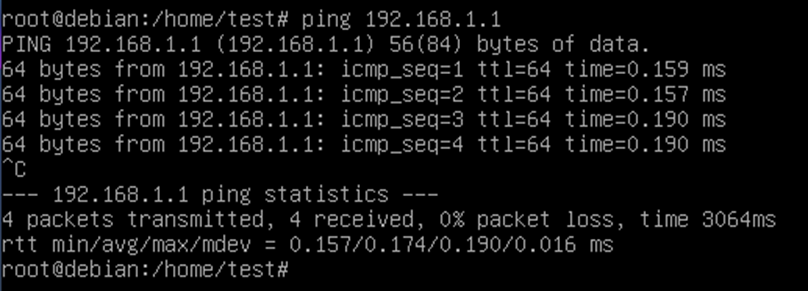
3. Konfigurieren Sie ein getaggtes VLAN
Alle Netzwerkpakete werden getaggt, bevor sie über diese Schnittstelle gesendet werden. Fügen wir zum Beispiel VLAN ID 10 zu unserer Konfiguration hinzu; alle Netzwerkpakete werden getaggt, bevor sie über diese Schnittstelle gesendet werden.
Hier ist enp0s8.10 die virtuelle Schnittstelle für die VLAN-ID 10, und sie ist so konfiguriert, dass sie die physische Schnittstelle enp0s8 verwendet.

Ähnliches gilt für den zweiten Server:

Ip addr 192.168.1.1/24 dev enp0s8.10 Ip addr 192.168.1.2/24 dev enp0s8.10
Wir werden dies auch in die /etc/network/interfaces config schreiben, damit unsere Einstellungen nach einem Neustart erhalten bleiben.
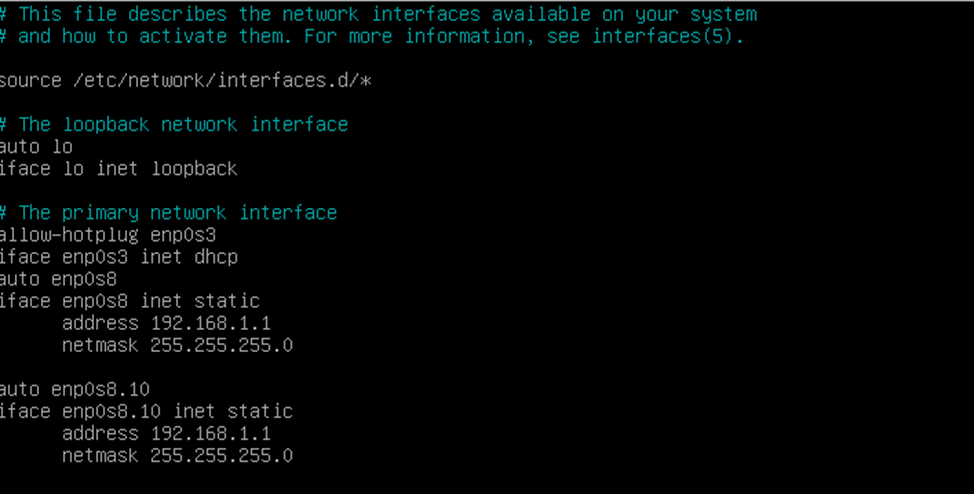
Gleiches gilt für den zweiten Server:

auto enp0s8.10 Iface enp0s8.10 inet static address 192.168.1.1 netmask 255.255.255.0
4. Überprüfen Sie die vlan-Konfiguration
Geben Sie den Befehl ein:
ip addr
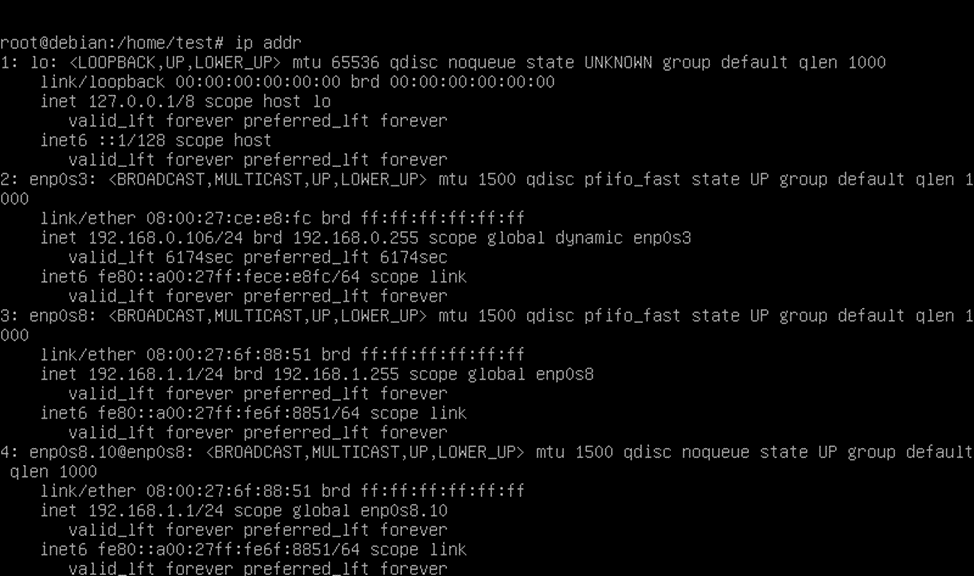
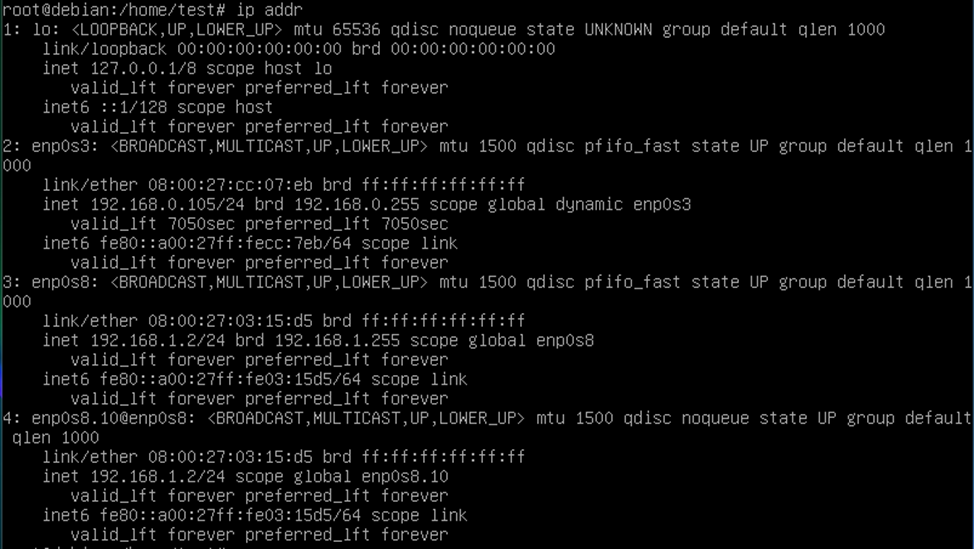
CentOS 7.
Die VLAN-Konfiguration auf zwei CentOS-Servern kann mit Hilfe von Netzwerkschnittstellen-Konfigurationsdateien vorgenommen werden.
1. Konfiguration eines nicht getaggten VLANs
Konfigurieren wir ein VLAN ohne Identifikatoren (VLAN-IDs), aber in diesem Fall wird es ein "ungetaggtes" VLAN genannt. Ein nicht getaggtes VLAN bedeutet, dass der Verkehr dieses VLANs ohne VLAN-Tag über die physische Schnittstelle weitergeleitet wird.
Sie können die Schnittstelle zur Konfiguration des VLANs mit dem Befehl
ip addr
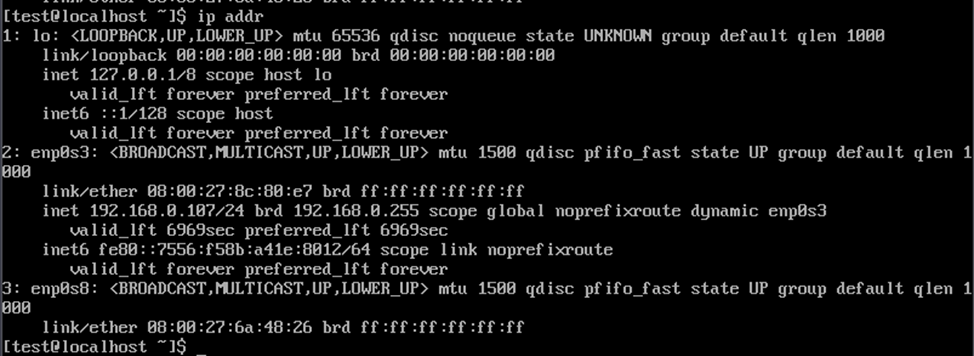
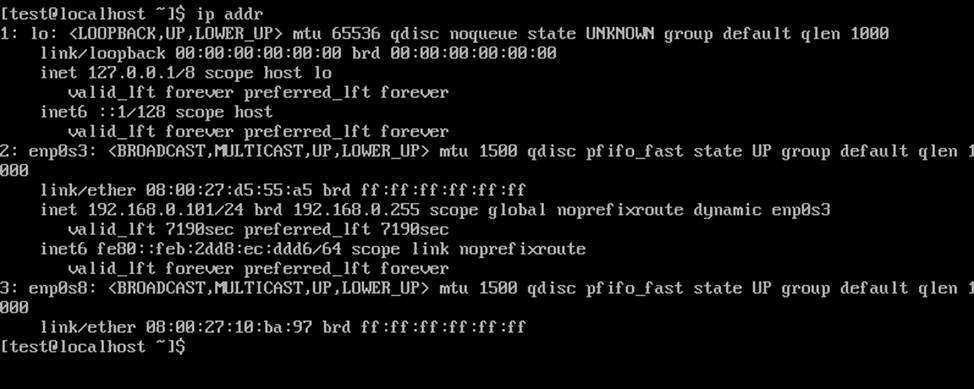
In diesem Fall ist es auf beiden Servern enp0s8.
2. Weisen Sie unserer Schnittstelle eine IP-Adresse zu.
Öffnen Sie die Konfigurationsdatei der Netzwerkschnittstellen zur Bearbeitung:
sudo nano /etc/sysconfig/network-scripts/ifcfg-enp0s8
In diesem Fall wird sie auf die gleiche Weise aufgerufen wie die Schnittstelle.


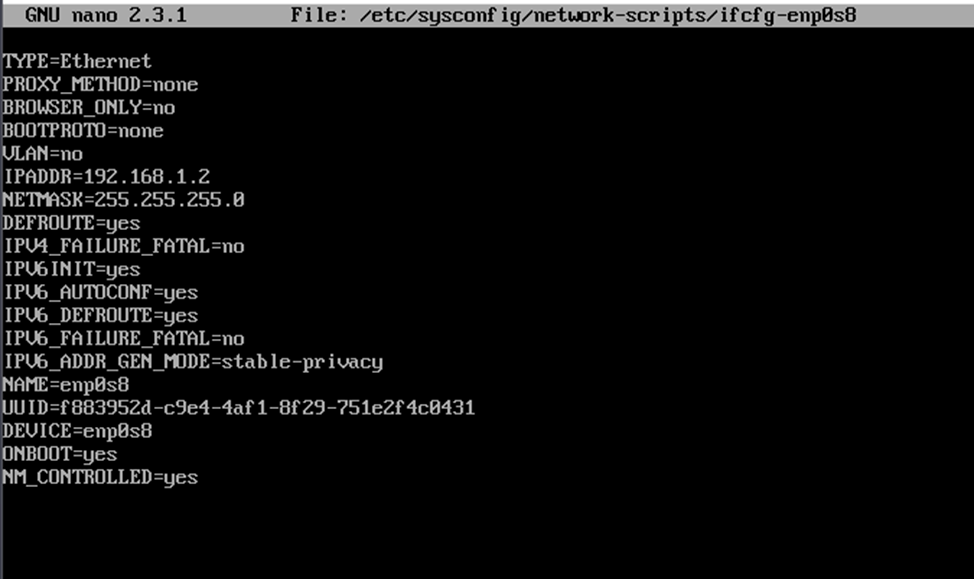
ONBOOT=yes NM_CONTROLLED=yes BOOTPROTO=none VLAN=no IPADDR=192.168.1.1 NETMASK=255.255.255.0
3. Starten Sie den Netzwerkdienst neu
sudo systemctl restart network

4. Prüfen Sie, ob die Adresse der Schnittstelle hinzugefügt wurde und pingen Sie den anderen Server an
ip addr
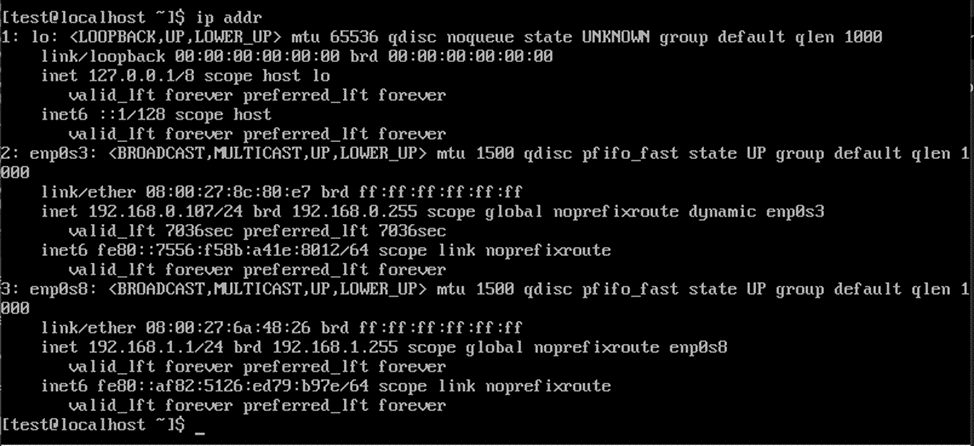
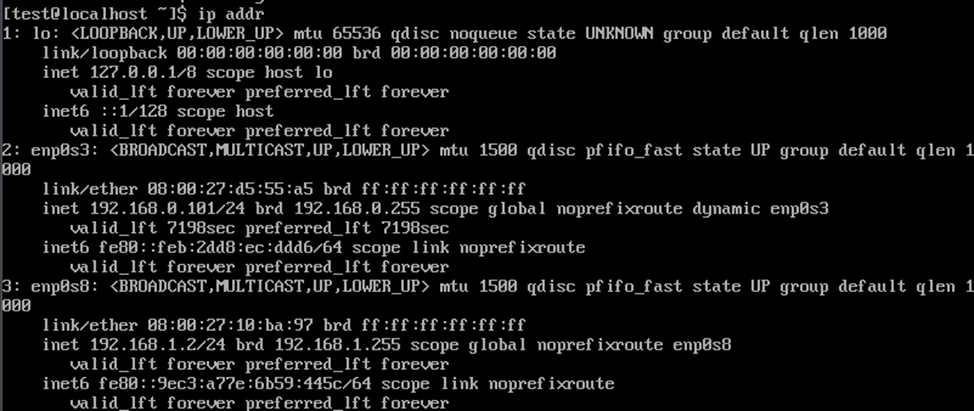
Lassen Sie uns die Server anpingen.
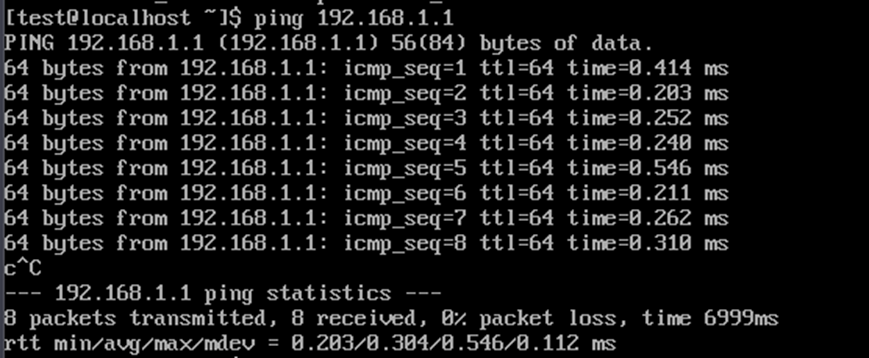
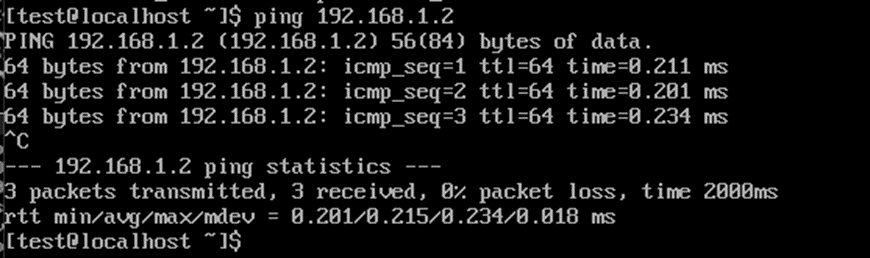
Die Server sind füreinander erreichbar.
5. Konfigurieren eines getaggten VLANs
Öffnen Sie die Konfigurationsdatei der Netzwerkschnittstelle und bearbeiten Sie sie über die physische Schnittstelle (in diesem Fall enp0s8 ):
sudo nano /etc/sysconfig/network-scripts/ifcfg-enp0s8

Fügen Sie die folgenden Zeilen in die Datei ein:
VLAN=yes VLAN_ID=10 Также добавим идентификатор VLAN в строку DEVICE=enp0s8
DEVICE=enp0s8.10
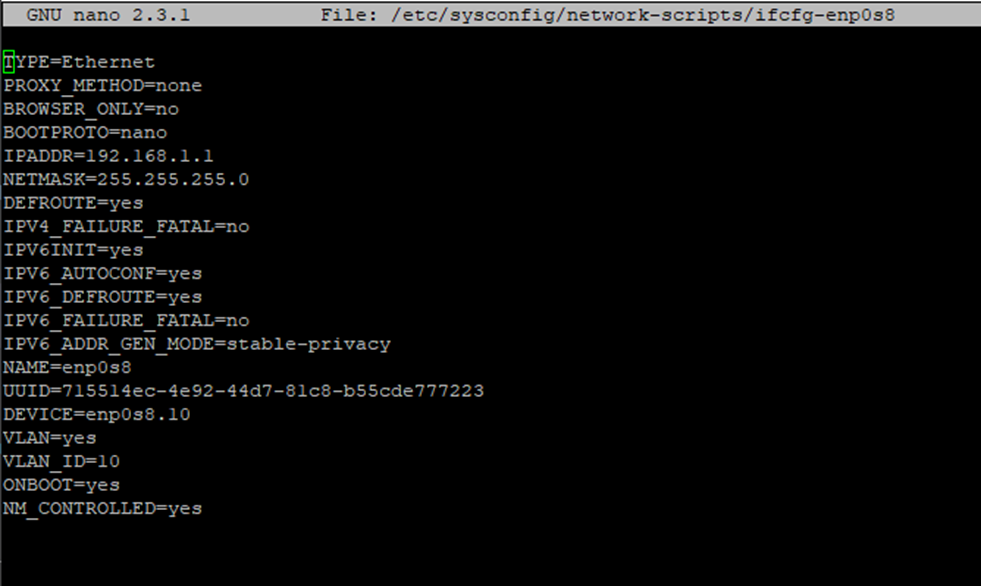
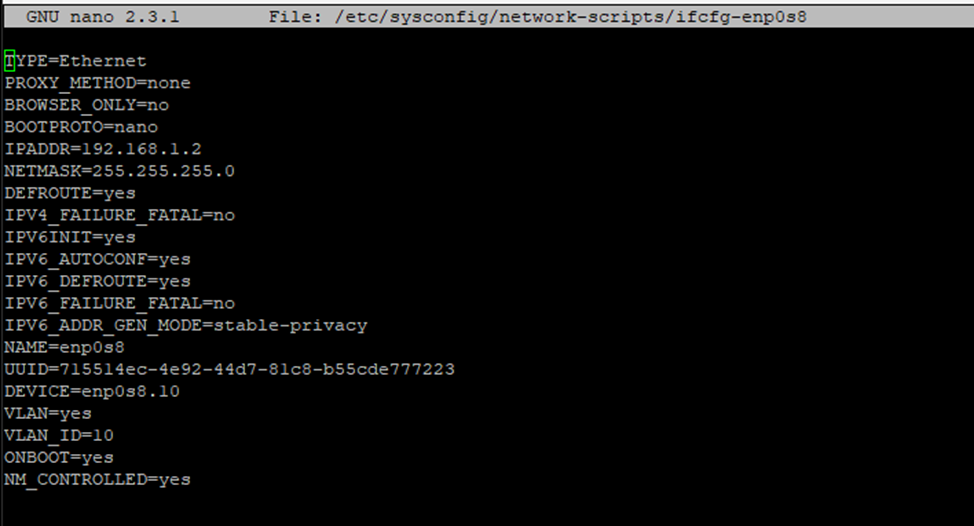
6. Starten Sie den Netzwerkdienst auf beiden Servern neu
sudo systemctl restart network

7. Überprüfen Sie, ob der Schnittstelle ein Label hinzugefügt wurde und pingen Sie den anderen Server an
ip addr
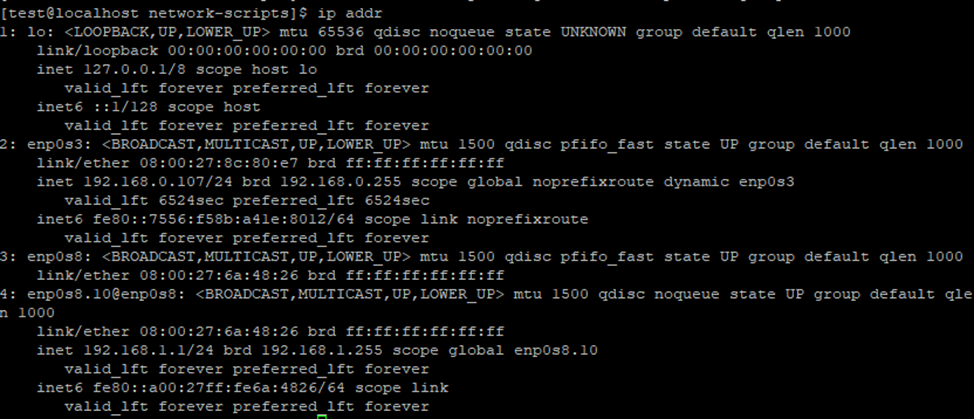
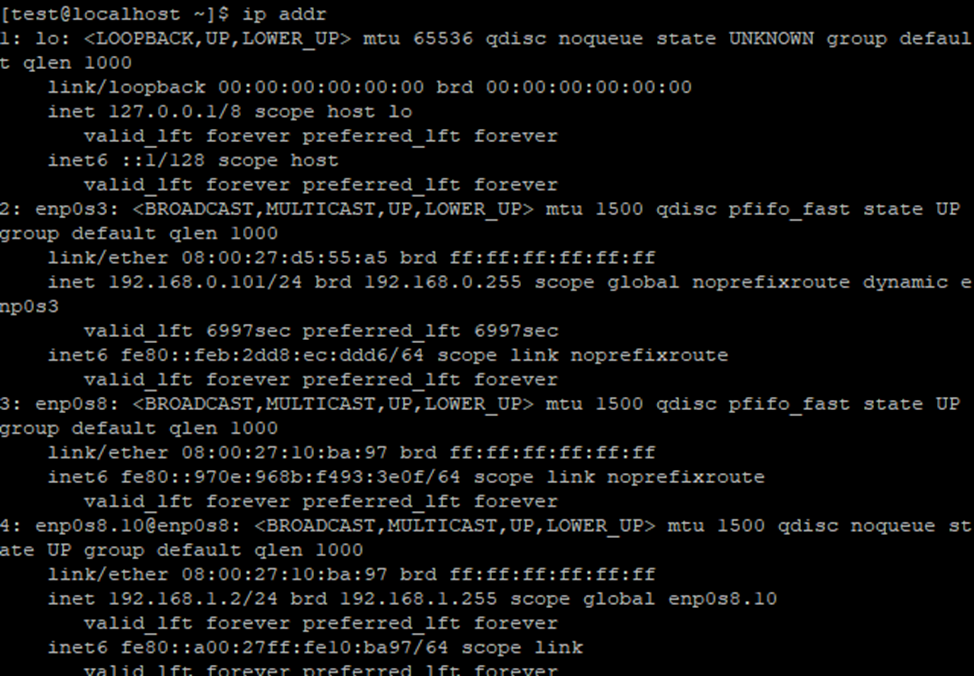
Beide Server haben eine Verbindung zueinander.
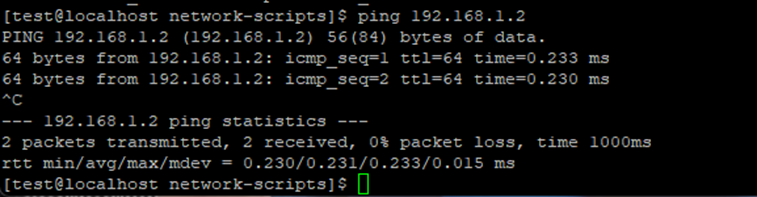
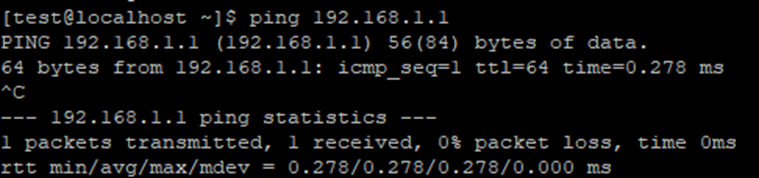
Das getaggte VLAN ist konfiguriert.













































